文 / 西打藍 Siddharam
前言
Workbench 是圖形化管理 MySQL 的介面,可以在裡頭新增 schema 以及 table,也能用來寫 SQL 的執行指令,我們可以用它來管理遠端的資料庫,也能在本機上做測試。
安裝 MySQL Installer
首先到 MySQL Installer 安裝軟體,安裝完畢後,請點選 Add 安裝 MySQL 相關套件。如下圖:
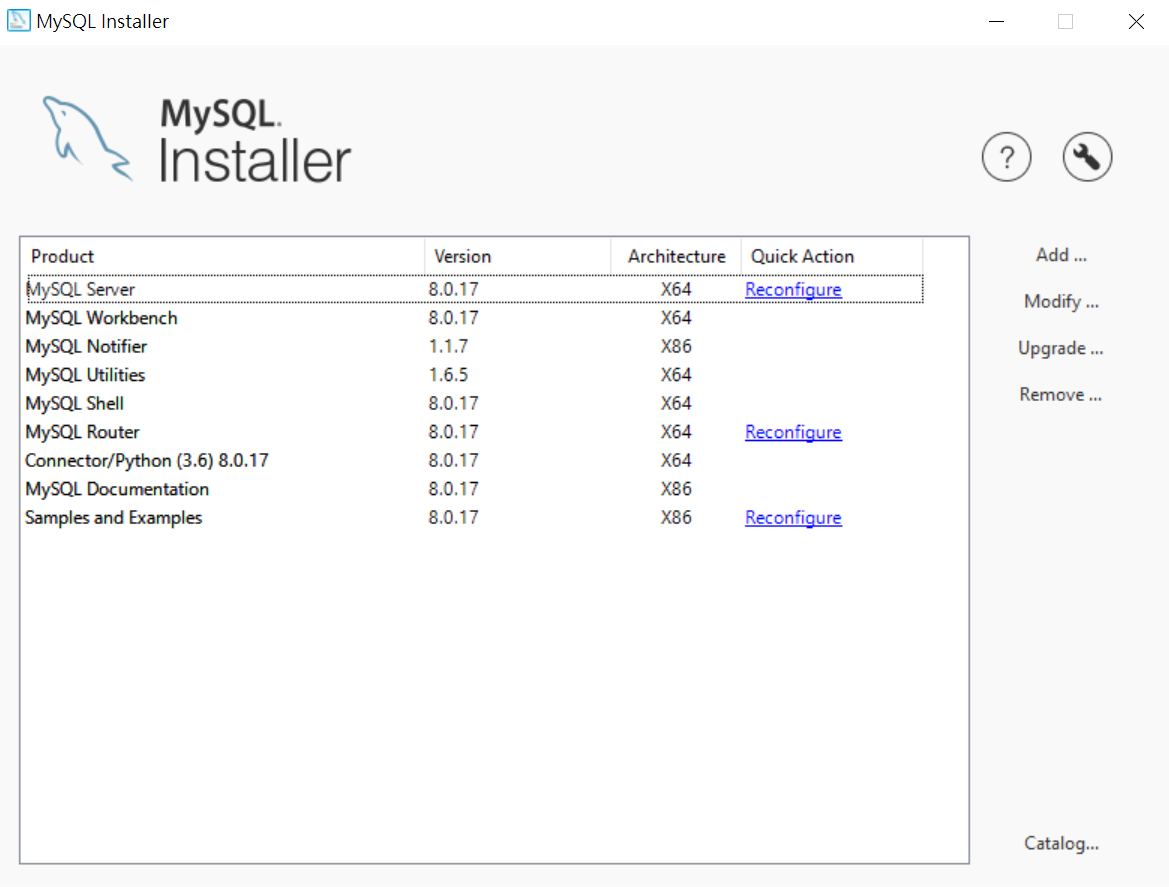
請點選 Add 安裝 MySQL 相關套件。
安裝完成後,就能開啟 workbench。接下來我們要嘗試連接到本機,在 MySQL Connections 字樣旁邊有個 +,點選後開始更改連線設定。
請更改 Connecntion Name,以及選擇 Connection Method 為 Standard(TCP/IP),然後把 Hostname 指向本機(127.0.0.1),Port 為 MySQL 預設的 3306,Username 可以填 root,最後在去 Password 填寫安裝時輸入的密碼後,就能測試連線,沒問題的話,就將之開啟。

workbench 畫面。
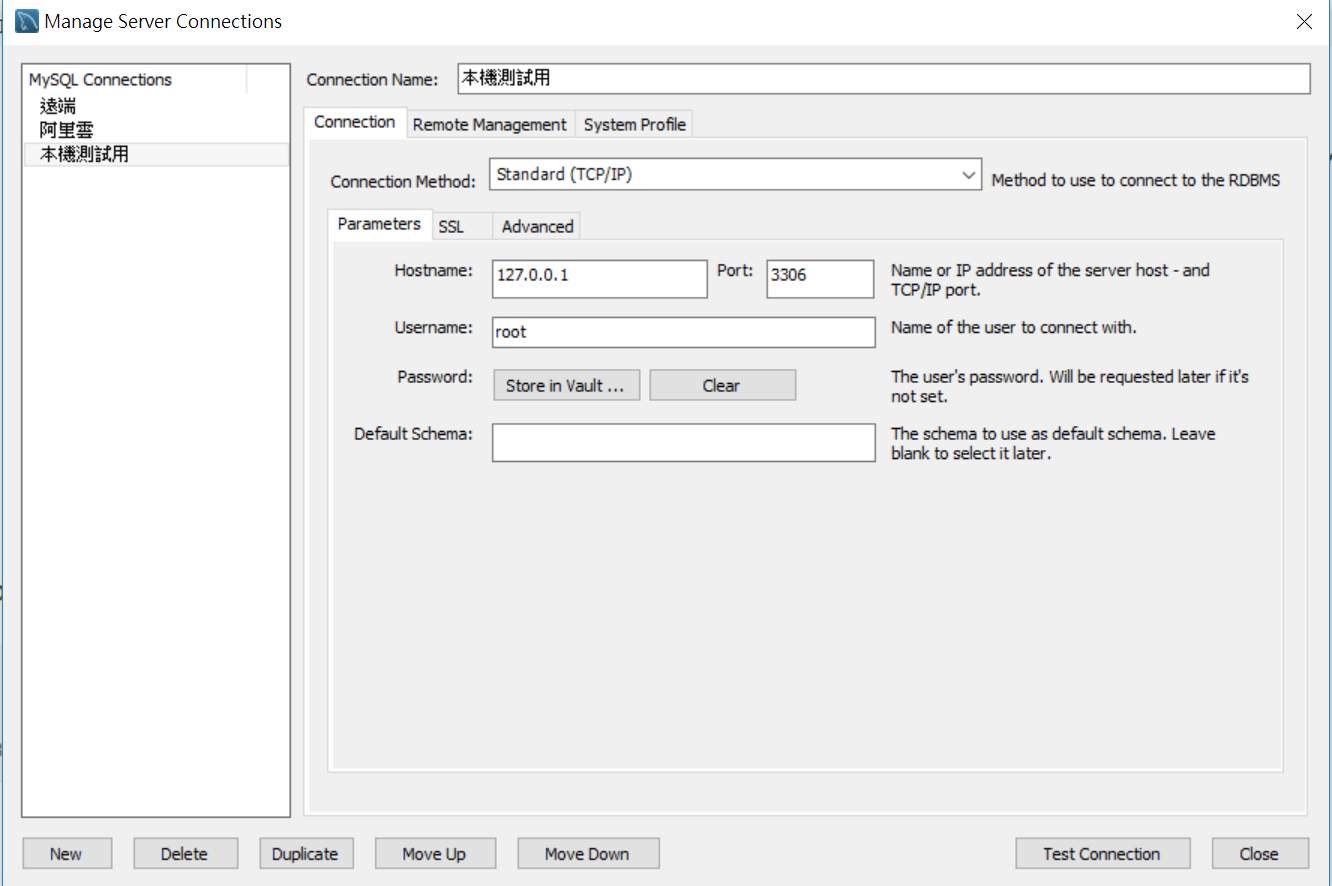
建立 connections。
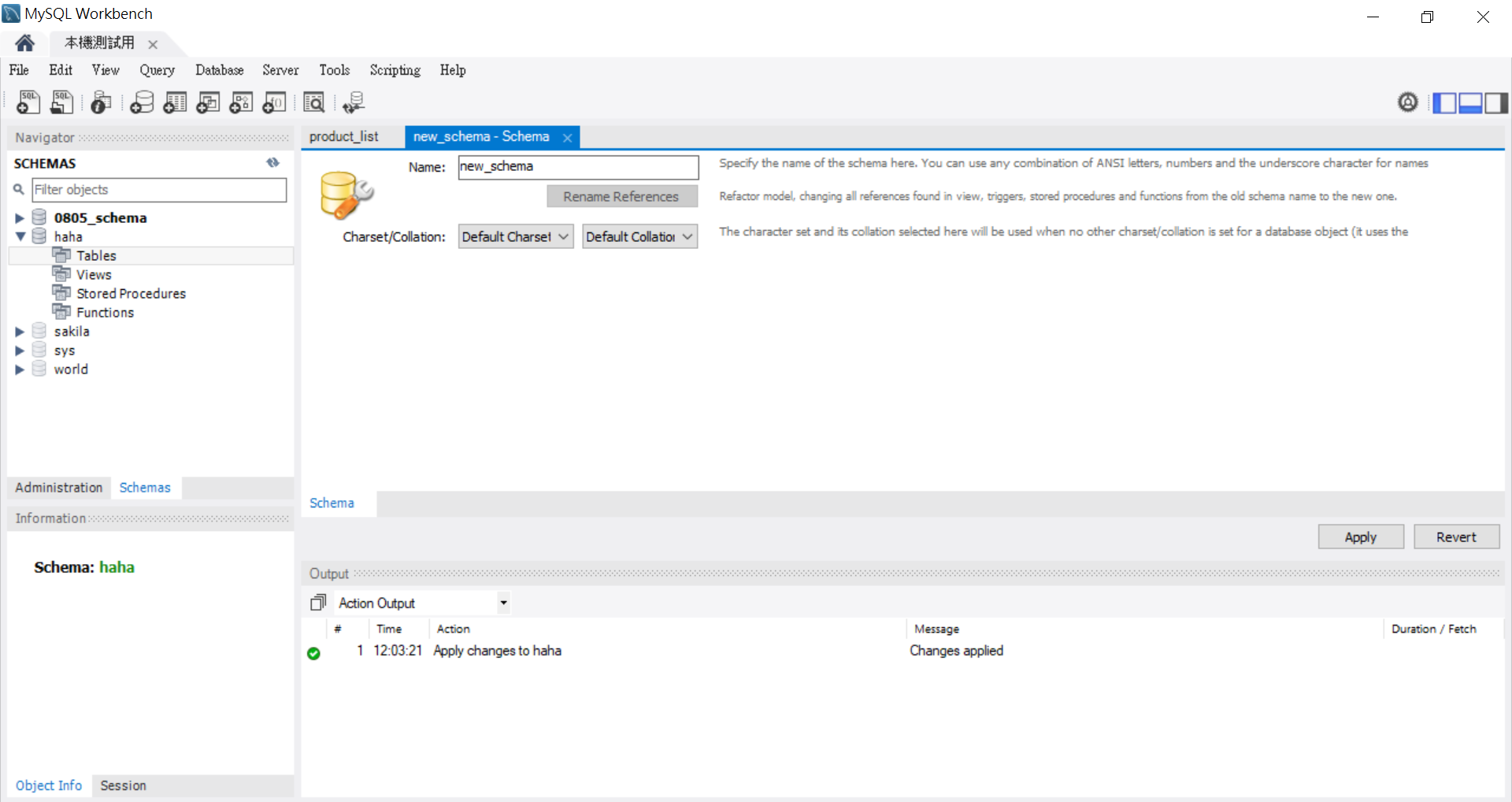
進入本機的 MySQL。
建立 schema
第一步,我們在左上方點選圓筒形狀的 icon 來建立 schema,滑鼠移過去會顯示 create a new schema in the connected server,接著取好名字後,就點選右下方的 Apply 執行。完成後,你就能在左方的 schema 看見你的新增了。
接著,我們來建立 table,在你的 schema 點兩下,確認左下方有選到你的 schema 後,在點擊左上方的 create a new SQL tab for executing queries,基本上這裡就是你寫 SQL 的地方,接著我們來建立 productList 的 table(以後會寫一篇 SQL 指令教學):
// primary key 是必要給定的
create TABLE productList(
product_no VARCHAR(10) NOT NULL,
product_name VARCHAR(100),
PRIMARY KEY ( product_no )
)
寫完之後,會看到上方有個閃電箭頭(execute the selected portion of the script),點下去就能執行,下方的 output 能讓你確認是否執行成功。接著,我們需要重整 schema,可以點選左方的重整字樣,接著就能在 schema 的 tables 看到你的 table。
如果要看到 table 內容,可以點擊 table 後,滑鼠移過去點擊很像鍵盤上有個閃電的 icon,就能看見你的內容了。這裡可以下各種 SQL 語法,來顯示你的資料。自己嘗試 insert 資料進去吧。

新增的 table。
學到這裡,應該就能玩不少東西了,下一篇會談如何用 nodejs 連接 MySQL 資料庫,並進行查詢、新增、修改、刪除。讓我們一起前往全端邁進吧。
閱讀量次
聯絡與合作
訂閱電子報,領「我當前 10+ 以上收入源有哪些」一文。
有文字採訪、網站開發,或是諮詢需求,皆可至個人網站參考作品,並聯繫 IG。
或是想分享心情、聊聊天、交朋友,可以來秘密通道找我唷。
Email: frank@siddharam.com